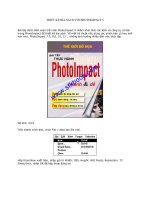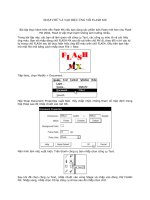Vẽ vương miện với SOFTIMAGE 3D phần 1
Bạn đang xem bản rút gọn của tài liệu. Xem và tải ngay bản đầy đủ của tài liệu tại đây (494.28 KB, 9 trang )
VẼ VƯƠNG MIỆN VỚI SOFTIMAGE 3D
Bài tập này hướng dẫn các bạn vẽ vương miện với Softimage 3D. Ngoài các lệnh cơ bản, các
bạn sử dụng lệnh GuidedExtrude và Extrusion để tạo vương miện một cách nhanh chóng. Từ
ý tưởng bài tập này bạn có thể vẽ bằng các chương trình 3D khác như: 3D MAX, Maya v.v
Quan sát kết quả hoàn thành như hình sau:
Các bước thực hiện như sau:
Bước 1: Để tiến hành bài tập, việc đầu tiên là khởi động chương trình SOFTIMAGE bằng cách
khởi động FLEXlm, hộp thoại FLEXlm License Manager xuất hiện. Chọn tab Control và nhấp
vào nút Start. Nếu thiết đặt đúng, thông báo Server Started xuất hiện cho biết kết nối
thành công.
Nhấp OK để tiếp tục sau đó chọn: Start > Programs > SOFTIMAGE Products >
SOFT3D_3.8SP3 > SI3D Extreme để khởi động chương trình Softimage.
Biểu tượng của chương trình xuất hiện.
Màn hình Softimage xuất hiện với bốn cửa sổ với tên Top (nhìn từ trên xuống), Front (nhìn
từ đằng trước), Right (nhìn từ bên phải) và Perspective cho bạn nhìn phối cảnh, nhìn từ bốn
góc độ khác nhau. Với cửa sổ Perspective, ta thấy được đối tượng thiết kế ở dạng ba chiều,
ngoài ra chúng ta còn có thể điều khiển trong việc xoay và điều chỉnh tốc độ Camera.
Nhấp nút Continue để tiếp tục.
Sau khi nhấp nút Continue, bốn cửa sổ làm việc xuất hiện.
Bước 2: Nhấp chọn Camera > Reset, lệnh này xác lập lại chế độ mặc định của camera.
Chọn lệnh Get > Primitive > Circle tạo hình tròn.
Hộp thoại khởi tạo Create Circle xuất hiện, kích hoạt B-Spline trong Curve Type, nhập vào
Radius: 5, Step: 16, sau đó nhấp OK.
Chọn hình chữ nhật trên góc trái trình đơn bất kỳ trình đơn Rot nào, khi đó hộp thoại
Rotation xuất hiện, nhập vào X: 90, Y: 0, Z: 0 , nhập xong nhấp chọn Set.
Sau khi chấp nhận các giá trị trong hộp thoại Rotation hình tròn vừa tạo sẽ được xoay theo
trục X một góc 900, tiếp theo chọn lệnh Effect > Convert.